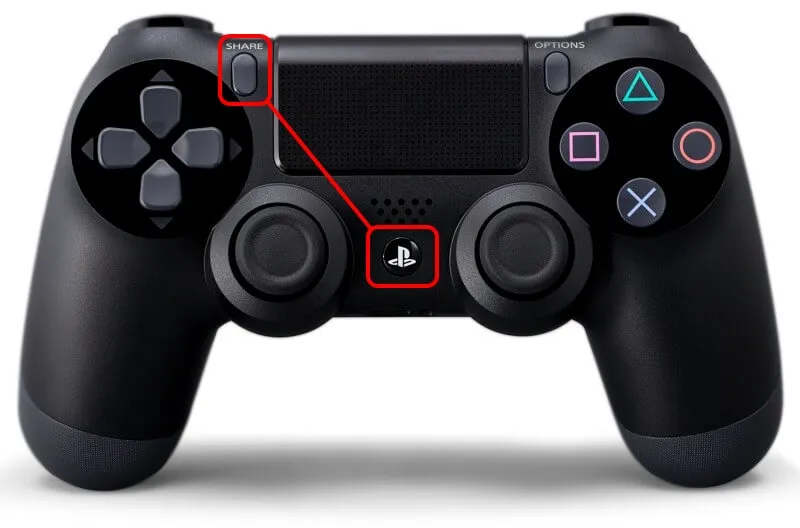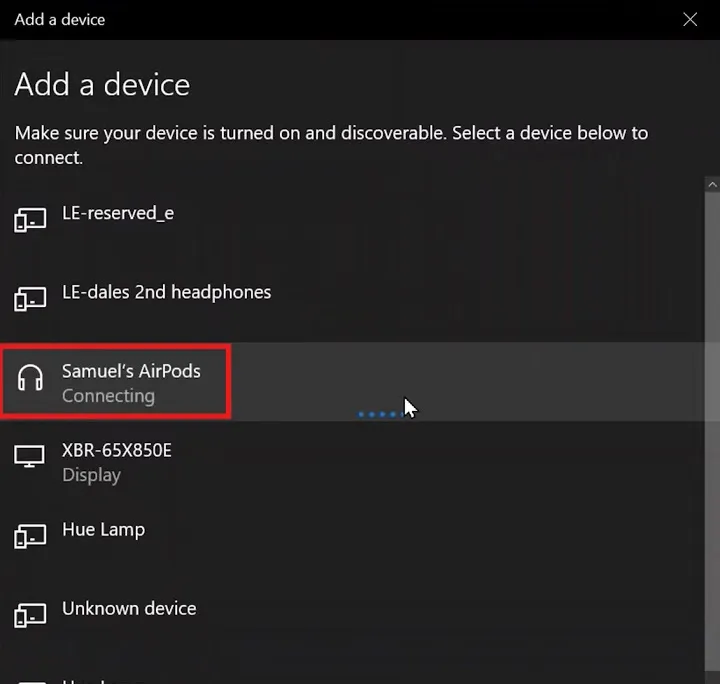Podłączenie karty SD do telefonu może wydawać się skomplikowane, ale w rzeczywistości jest to prosty proces, który pozwala na zwiększenie pamięci urządzenia. Aby rozpocząć, upewnij się, że Twój telefon obsługuje karty pamięci microSD i ma odpowiednie gniazdo. W tym artykule omówimy krok po kroku, jak prawidłowo włożyć kartę SD do telefonu, sformatować ją oraz przenieść na nią pliki, aby zaoszczędzić miejsce w pamięci wewnętrznej.
Oprócz podstawowych instrukcji, poruszymy także kwestie związane z najczęstszymi problemami, które mogą wystąpić podczas korzystania z karty SD, oraz jak je rozwiązać. Dowiesz się również, jak używać adaptera USB-C do microSD, co umożliwi szybki dostęp do danych bez potrzeby korzystania z komputera. Dzięki tym informacjom, będziesz mógł w pełni wykorzystać możliwości swojej karty SD.
Najważniejsze informacje:
- Aby włożyć kartę SD, upewnij się, że telefon obsługuje microSD i wyłącz urządzenie.
- Po zainstalowaniu karty, sformatuj ją w ustawieniach telefonu, aby zapewnić optymalne działanie.
- Możesz przenosić pliki na kartę SD, aby zaoszczędzić pamięć wewnętrzną telefonu.
- W przypadku problemów z kartą SD, istnieją proste metody naprawy i rozwiązywania problemów.
- Adapter USB-C do microSD umożliwia łatwy dostęp do danych na karcie bez użycia komputera.
Jak włożyć kartę SD do telefonu, aby działała poprawnie
Aby prawidłowo zainstalować kartę SD w telefonie, musisz najpierw upewnić się, że urządzenie obsługuje karty microSD. Proces ten jest stosunkowo prosty, ale wymaga kilku kroków, aby uniknąć uszkodzenia karty lub telefonu. Zanim przystąpisz do instalacji, wyłącz telefon, aby zabezpieczyć zarówno urządzenie, jak i kartę pamięci.
Po wyłączeniu telefonu, znajdź slot na kartę, który zwykle znajduje się pod tylną pokrywą lub na boku urządzenia. Upewnij się, że karta jest włożona w odpowiednim kierunku, aby uniknąć problemów z jej działaniem. Po umieszczeniu karty w slocie, zamknij tackę lub pokrywę urządzenia i włącz telefon. System powinien automatycznie rozpoznać nową kartę SD, co pozwoli Ci na jej dalsze wykorzystanie.
Krok po kroku: instalacja karty microSD w smartfonie
Instalacja karty microSD w smartfonie zaczyna się od wyłączenia urządzenia. Następnie musisz zlokalizować slot na kartę, który może być ukryty pod pokrywą lub znajdować się na boku telefonu. W przypadku modeli takich jak Samsung Galaxy S21, slot jest umieszczony na boku, a w iPhone'ach, które nie obsługują kart SD, musisz użyć zewnętrznego adaptera.- Otwórz slot na kartę, używając dostarczonego narzędzia lub spinacza biurowego.
- Włóż kartę microSD w odpowiednim kierunku, zazwyczaj z logo na górze.
- Zamknij slot, upewniając się, że jest dobrze zabezpieczony.
Jak sprawdzić, czy telefon obsługuje karty SD
Aby upewnić się, że Twój telefon obsługuje karty microSD, możesz skorzystać z kilku prostych metod. Pierwszym krokiem jest sprawdzenie specyfikacji technicznych urządzenia, które można znaleźć w instrukcji obsługi lub na stronie producenta. Wiele modeli telefonów ma także opcję w ustawieniach, która informuje o dostępnych funkcjach pamięci, w tym możliwości rozszerzenia pamięci za pomocą karty SD.
Innym sposobem jest bezpośrednie sprawdzenie w ustawieniach telefonu. Przejdź do sekcji „Pamięć” lub „Zarządzanie pamięcią” w ustawieniach systemowych. Jeśli Twój telefon obsługuje karty SD, powinieneś zobaczyć opcję dodawania karty pamięci. Pamiętaj, że niektóre modele, zwłaszcza z wyższej półki, mogą nie mieć slotu na karty SD, więc warto to sprawdzić przed zakupem karty.
Jak sformatować kartę SD, aby uniknąć problemów z pamięcią
Formatowanie karty SD jest kluczowym krokiem, który pozwala na jej optymalne działanie z telefonem. Aby to zrobić, najpierw włóż kartę do telefonu, a następnie przejdź do ustawień. Wybierz opcję „Pamięć” lub „Zarządzanie pamięcią”, gdzie znajdziesz swoją kartę SD. Kliknij na nią, a następnie wybierz opcję „Formatuj kartę SD”. Upewnij się, że wszystkie ważne dane zostały skopiowane, ponieważ formatowanie usunie wszystkie pliki z karty.
Formatowanie jest ważne, ponieważ pozwala na usunięcie wszelkich błędów i zapewnia, że karta będzie działać płynnie. Po sformatowaniu karta będzie gotowa do użycia, co oznacza, że można na niej przechowywać zdjęcia, filmy i inne pliki. Pamiętaj, aby regularnie formatować kartę, zwłaszcza jeśli zauważysz spowolnienie działania lub problemy z odczytem plików.
Proces formatowania karty SD w ustawieniach telefonu
Aby sformatować kartę SD w telefonie, musisz najpierw zlokalizować odpowiednią opcję w ustawieniach. W przypadku urządzeń z systemem Android, przejdź do „Ustawień”, a następnie wybierz „Pamięć” lub „Zarządzanie pamięcią”. Znajdź swoją kartę SD na liście dostępnych pamięci, a następnie wybierz opcję „Formatuj kartę SD”. Na iPhone'ach, które nie obsługują kart microSD, ten krok nie jest możliwy, ponieważ iOS nie pozwala na rozszerzenie pamięci za pomocą kart pamięci.
Po potwierdzeniu formatowania, wszystkie dane na karcie zostaną usunięte, więc upewnij się, że masz kopię zapasową ważnych plików. Proces formatowania jest szybki i trwa zaledwie kilka chwil. Po zakończeniu, karta SD będzie gotowa do użycia, co pozwoli na przechowywanie zdjęć, filmów i aplikacji.
Dlaczego formatowanie jest ważne dla wydajności karty
Formatowanie karty SD jest kluczowe dla jej wydajności i długowieczności. Dzięki temu procesowi usuwane są wszelkie błędy, które mogą wystąpić podczas użytkowania, co pozwala na lepsze działanie karty. Regularne formatowanie karty pomaga również w zarządzaniu przestrzenią, co jest istotne, gdy często dodajesz lub usuwasz pliki.
Czytaj więcej: Jak podłączyć kamerę zewnętrzną - proste kroki, które musisz znać
Jak przenieść pliki na kartę SD, aby zaoszczędzić pamięć
Przenoszenie plików na kartę SD to doskonały sposób na zaoszczędzenie pamięci wewnętrznej telefonu. Aby to zrobić, najpierw upewnij się, że karta SD jest poprawnie zainstalowana i rozpoznawana przez urządzenie. Następnie przejdź do ustawień pamięci, gdzie będziesz mógł wybrać opcję przenoszenia plików. Wiele telefonów z systemem Android oferuje możliwość przenoszenia zdjęć, filmów i aplikacji bezpośrednio z poziomu galerii lub menedżera plików, co znacznie ułatwia ten proces.
Możesz także ustawić kartę SD jako domyślną lokalizację do przechowywania nowych plików. W tym celu przejdź do ustawień pamięci i wybierz kartę jako domyślną pamięć do zapisu. Dzięki temu wszystkie nowe zdjęcia i filmy będą automatycznie zapisywane na karcie SD, co pozwoli na efektywne zarządzanie przestrzenią w pamięci wewnętrznej telefonu.
Metody przenoszenia zdjęć i filmów na kartę SD
Istnieje kilka skutecznych metod przenoszenia zdjęć i filmów na kartę SD. Możesz użyć wbudowanej aplikacji „Galeria”, aby zaznaczyć wybrane pliki i przenieść je na kartę SD. Alternatywnie, możesz skorzystać z menedżera plików, takiego jak „ES File Explorer” lub „Files by Google”, które pozwalają na łatwe zarządzanie plikami i ich przenoszenie. Wystarczy wybrać pliki, które chcesz przenieść, a następnie skorzystać z opcji „Przenieś do” i wskazać lokalizację na karcie SD.
- ES File Explorer - popularny menedżer plików, który pozwala na łatwe przenoszenie plików między pamięcią wewnętrzną a kartą SD.
- Files by Google - aplikacja, która nie tylko zarządza plikami, ale także sugeruje przenoszenie plików, aby zwolnić miejsce.
- Solid Explorer - zaawansowany menedżer plików z intuicyjnym interfejsem, idealny do przenoszenia zdjęć i filmów.
Ustawienie karty SD jako domyślnej pamięci do zapisu
Aby ustawić kartę SD jako domyślną pamięć do zapisu w telefonie, należy przejść do ustawień. W przypadku urządzeń z systemem Android, otwórz „Ustawienia”, a następnie wybierz „Pamięć” lub „Zarządzanie pamięcią”. Znajdź swoją kartę SD na liście dostępnych pamięci i wybierz opcję „Ustaw jako domyślną pamięć”. Po potwierdzeniu, wszystkie nowe pliki, takie jak zdjęcia, filmy czy aplikacje, będą automatycznie zapisywane na karcie SD, co pozwoli zaoszczędzić miejsce w pamięci wewnętrznej telefonu.
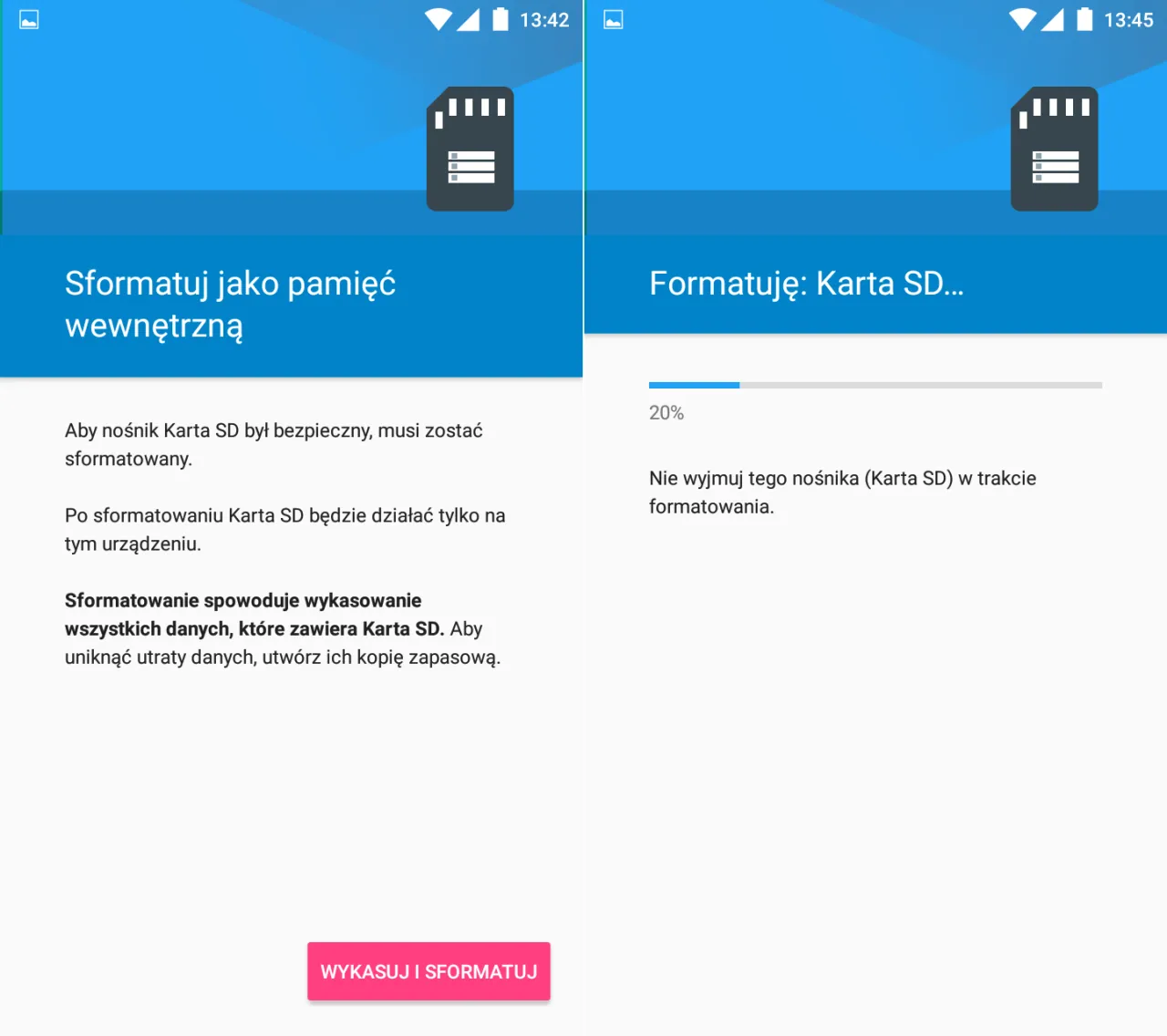
Jakie problemy mogą wystąpić przy używaniu karty SD w telefonie
Podczas korzystania z karty SD mogą wystąpić różne problemy, które mogą wpłynąć na jej działanie. Jednym z najczęstszych jest sytuacja, gdy telefon nie rozpoznaje karty. Może to być spowodowane nieprawidłowym włożeniem karty, uszkodzeniem samej karty lub brakiem kompatybilności z urządzeniem. W takim przypadku warto wyłączyć telefon, wyjąć kartę, a następnie ponownie ją włożyć, upewniając się, że jest dobrze umiejscowiona w slocie.
Innym problemem mogą być błędy podczas próby odczytu lub zapisu danych na karcie. Często zdarza się, że karta SD jest zapełniona lub uszkodzona, co uniemożliwia zapis nowych plików. W takich sytuacjach warto spróbować sformatować kartę, ale pamiętaj, że spowoduje to usunięcie wszystkich danych. Regularne sprawdzanie stanu karty oraz jej formatowanie co jakiś czas może pomóc w uniknięciu tych problemów.
Jak optymalizować wykorzystanie karty SD w codziennym użytkowaniu
Aby maksymalnie wykorzystać możliwości karty SD, warto zastosować kilka zaawansowanych technik zarządzania danymi. Po pierwsze, rozważ użycie aplikacji do synchronizacji, które automatycznie przenoszą nowe zdjęcia i filmy na kartę SD, co pozwoli na bieżąco zwalniać miejsce w pamięci wewnętrznej. Aplikacje takie jak Google Photos oferują funkcje automatycznego przesyłania, co ułatwia zarządzanie plikami i zapewnia ich bezpieczeństwo w chmurze.
Dodatkowo, warto zainwestować w karty SD o wysokiej prędkości transferu, takie jak te oznaczone jako UHS-I lub UHS-II, które znacząco poprawiają wydajność podczas zapisywania dużych plików, na przykład nagrań wideo w wysokiej rozdzielczości. Dzięki temu możesz cieszyć się płynniejszym działaniem aplikacji, które wymagają szybkiego dostępu do danych, takich jak gry czy aplikacje do edycji zdjęć. Regularne monitorowanie stanu karty i jej pojemności pomoże w uniknięciu problemów z wydajnością i zapewni długotrwałe użytkowanie.